Présentation
Ne pas maintenir à jour les packages de votre système d'exploitation Ubuntu met en péril la sécurité globale.
La gestion manuelle du processus gaspille des ressources précieuses et peut même conduire à négliger les mises à jour de sécurité essentielles. Il existe une meilleure solution. Dans ce didacticiel, nous expliquerons comment activer les mises à jour de sécurité automatiques dans Ubuntu 18.04.
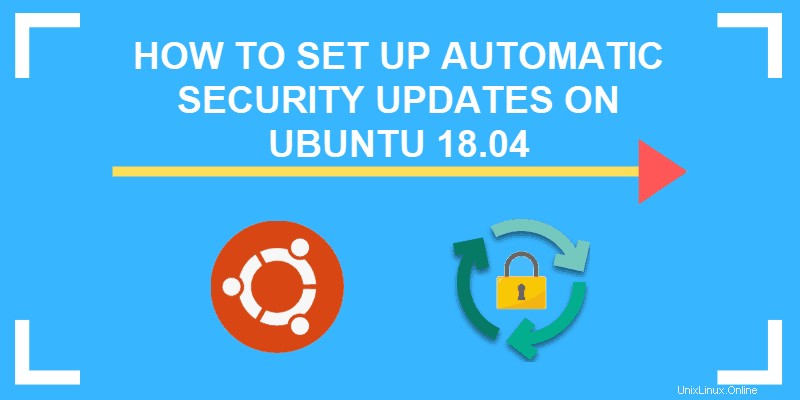
Prérequis
- Une fenêtre de ligne de commande/de terminal (Ctrl-Alt-T)
- Un compte utilisateur avec sudo ou privilèges root
- L'appartement gestionnaire de paquets, inclus par défaut
Étape 1 :Installez le package de mises à niveau sans surveillance
1. Installez le package de mise à niveau sans surveillance en exécutant la commande suivante :
sudo apt install unattended-upgrades2. Vérifiez l'installation :
systemctl status unattended-upgradesLa sortie qui confirme une installation réussie et un statut actif apparaît comme ci-dessous :

Étape 2 : Configurer le fichier de mises à niveau sans surveillance
Maintenant que vous avez terminé l'installation, nous devons configurer les éléments individuels et définir les paramètres des mises à jour automatiques.
Cet exemple utilise l'éditeur de texte nano. Cependant, tout autre éditeur de texte fonctionnera.
Accéder au fichier de configuration
Le fichier de configuration des mises à jour sans assistance se trouve dans /etc/apt/apt.conf.d répertoire.
Accédez au fichier de configuration avec la commande suivante :
sudo nano /etc/apt/apt.conf.d/50unattended-upgrades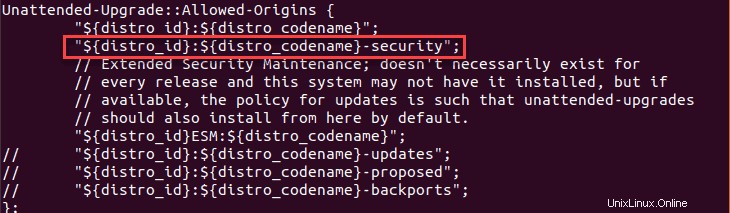
Le package de mises à jour sans surveillance ignore les lignes commençant par // car cette ligne est considérée comme un commentaire.
Si vous souhaitez qu'un référentiel se mette à jour automatiquement, vous devez supprimer // de cette ligne.
Pour nos besoins, nous avons seulement besoin de supprimer // de la "sécurité" ligne.
Packages sur liste noire
La Mise à jour sans surveillance ::Package-Blacklist section du fichier de configuration vous permet de bloquer les mises à niveau pour des packages spécifiques.
1. Pour bloquer les mises à niveau de packages spécifiques, ajoutez le nom du package souhaité à la liste. N'oubliez pas de supprimer // pour décommenter la ligne. Dans cet exemple, vim et nginx.
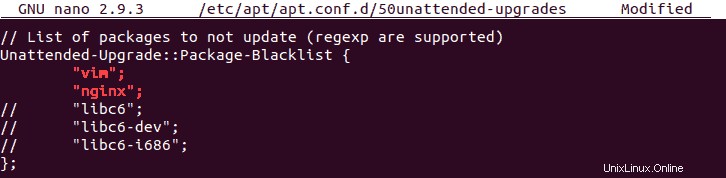
2. Enregistrez les modifications que vous avez apportées et quittez le fichier.
Notifications par e-mail
Les mises à jour automatiques peuvent rencontrer des problèmes. Si une erreur se produit, le système peut être configuré pour vous avertir par e-mail. Pour activer cette option, supprimez // et modifiez les lignes suivantes :
Unattended-Upgrade::Mail [email protected] ;
Mise à jour sans surveillance ::MailOnlyOnError "true" ;
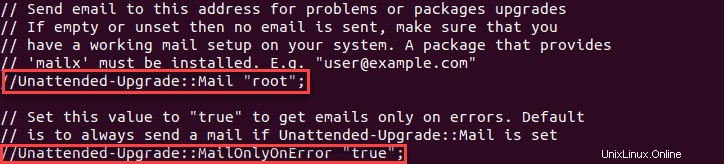
Étape 3 :Activer les mises à jour automatiques
La dernière étape pour activer les mises à jour automatiques d'Ubuntu consiste à modifier les mises à niveau automatiques fichier avec la commande :
sudo nano /etc/apt/apt.conf.d/20auto-upgrades
Ce fichier vous permet de définir la fréquence des mises à jour automatiques.
- Update-Package-Lists :1 active la mise à jour automatique, 0 la désactive.
- Mise à niveau sans surveillance :1 active la mise à niveau automatique, 0 la désactive.
- AutocleanInterval :active les packages de nettoyage automatique pendant X jours. Cette configuration affiche 7 jours
Par exemple,APT::Periodic::AutocleanInterval "7" ; signifie que le système effacera l'archive de téléchargement tous les sept (7) jours.
Étape 4 :Tester les mises à jour automatiques
Pour vérifier que les mises à niveau automatiques sont correctement configurées, effectuez un essai à blanc. Le essai à vide La commande garantit que la mise à jour n'est qu'une simulation et qu'aucune modification réelle n'aura lieu. Utilisez la commande :
sudo unattended-upgrades --dry-run --debug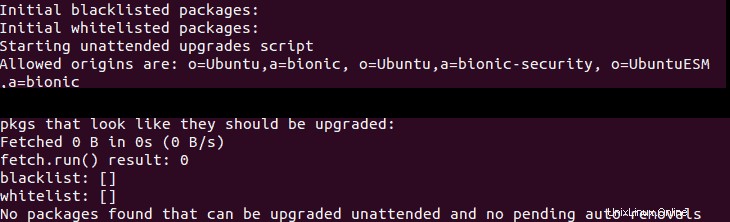
Une autre option pour vérifier si les paramètres sont appliqués correctement consiste à accéder au journal des mises à jour sans surveillance. Le journal fournit un aperçu détaillé des mises à jour précédentes :
/var/log/unattended-upgrades/unattended-upgrades.log